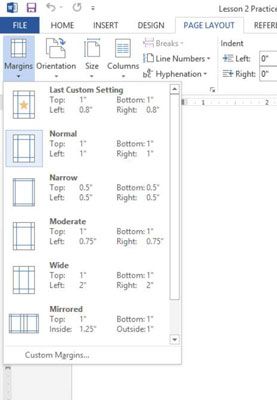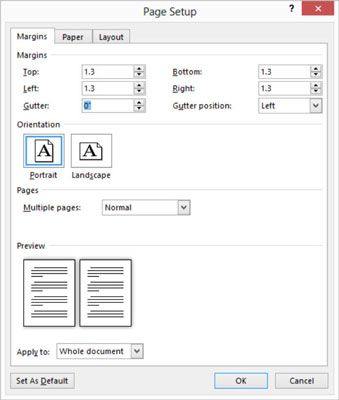Comment définir les marges de page dans Word 2013
Parole 2013 fournit plusieurs préréglages de marge facile à utiliser. Vous pouvez également spécifier individuellement les marges de chaque côté de la page si vous préférez.
La marges sont les quantités d'espace vide que la Parole réserve sur chaque côté du papier. Dans la plupart des cas, vous voulez qu'ils soient à peu près la même chose sur tous les côtés, ou au moins la même chose à la fois le droit / gauche, de sorte que le document semble symétrique. Dans des cas particuliers, cependant, comme lorsque vous allez lier le document sur la gauche ou en haut, vous voulez laisser plus d'espace vide sur un côté particulier.
Voici les instructions pour changer les marges de page de deux façons: en utilisant un préréglage et en utilisant une valeur exacte.
Dans Word, avec le document ouvert de l'exercice précédent, cliquez sur l'onglet Mise en page sur le ruban.
Cliquez sur le bouton Marges.
Une liste déroulante marges ouvre, comme indiqué.
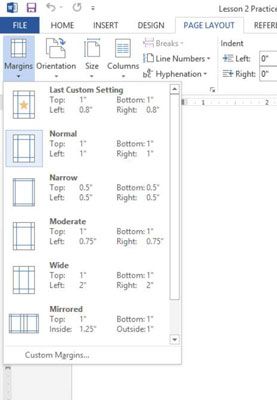
Le choix de la marge miroir vous permet de spécifier des marges différentes pour droite et à gauche selon que le numéro de page est pair ou impair. Cette option vous permet d'imprimer des pages pour un livret recto-verso avec l'espace supplémentaire de quelque côté de la page sera dans la liaison.
Cliquez sur l'option Narrow.
Presets pour des marges étroites sont appliquées à haut, en bas, les marges droite et gauche pour le document.
Cliquez sur le bouton Marges nouveau et puis cliquez sur Marges personnalisées.
La boîte de dialogue Configuration de la page apparaît.
Dans le Haut, Bas, Droite, Gauche, et des boîtes de type 1.3, comme dans ce chiffre.
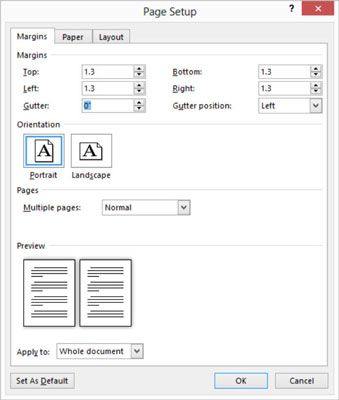
Cliquez sur OK.
Le changement des marges. Vous pouvez dire le changement des marges parce que le texte de l'échantillon est positionné différemment sur les pages.
Enregistrez votre travail.
A propos Auteur
 Comment masser les marges dans Excel 2013
Comment masser les marges dans Excel 2013 Les paramètres de marge normal que Excel 2013 applique un nouveau sommet rapport l'utilisation de la norme et des marges inférieures de 0,75 pouce (3/4 de pouce) et les marges gauche et droite de 0,7 pouces avec un peu plus de 1/4 de pouce…
 Comment exposer un document Word sur l'iPad
Comment exposer un document Word sur l'iPad Word pour l'iPad offre l'onglet Disposition pour la mise en page. Allez à l'onglet Mise en page lorsque vous souhaitez modifier la taille, les marges et l'orientation des pages dans un document. L'onglet Mise en page propose également des…
 Comment formater une page dans Word 2,013
Comment formater une page dans Word 2,013 La mise en page dans Word 2013 commence avec la taille de la page, ce qui est normalement la taille du papier que vous avez l'impression. Page et le papier sont des concepts similaires, mais dans Word, vous pouvez faire plus avec une page que…
 Comment manipuler un paragraphe avec le Word 2010 souverain
Comment manipuler un paragraphe avec le Word 2010 souverain Mise en forme dans Word 2010 Paragraphe peut être déroutant. Une façon graphique pour manipuler l'indentation et les marges d'un paragraphe est d'utiliser la règle. Le souverain peut être caché dans votre copie de Word. Pour afficher la…
 Comment définir les marges de page dans Word 2,016
Comment définir les marges de page dans Word 2,016 Marges dans Word 2016 documents créent la zone de texte sur une page, gauche, droite, haut et bas. Ils fournissent chambre entre le texte et le bord de la page, ce qui maintient le texte de fuir d'un document et dans tout l'ordinateur.Word définit…
 Comment utiliser la boîte de dialogue de configuration de la page dans le mot 2 016
Comment utiliser la boîte de dialogue de configuration de la page dans le mot 2 016 Si vous voulez plus de contrôle sur la mise en page dans Word 2016, vous devez faire signe de suite la boîte de dialogue Configuration de la page. Plus précisément, vous utilisez l'onglet Marges dans cette boîte de dialogue, qui est…
 Comment utiliser la boîte de dialogue de configuration de la page dans Word 2013
Comment utiliser la boîte de dialogue de configuration de la page dans Word 2013 Si vous voulez plus de contrôle sur la mise en page dans Word 2013, vous avez besoin de la mise en page boîte de dialogue et vous devez fuir la bienfaisance floue de l'interface Ruban.Pour appeler la boîte de dialogue Configuration de la page,…
 Astuces pour créer un document Word
Astuces pour créer un document Word Parole 2013, il est facile de créer un document de base. Vous pouvez commencer à taper dans le document vierge qui ouvre automatiquement au démarrage, ou choisir l'un des modèles fournis. Voici les points clés de cette leçon couvert:Pour…
 Raccourcis pour Microsoft Word 2,010
Raccourcis pour Microsoft Word 2,010 Que vous soyez une personne âgée, un junior, ou quelque part entre les deux, de gagner du temps tout en traitement de texte dans Word 2010 est un must. Ces raccourcis Microsoft Word pour votre clavier ou au bureau get de la souris travail…
 Comment ajuster les marges de paragraphe dans Word 2007
Comment ajuster les marges de paragraphe dans Word 2007 Vous pouvez modifier les marges gauche et droite autour de paragraphes dans vos documents Word 2007. Le secret se trouve dans le groupe Paragraphe de l'onglet Mise en page: le contrôle de gauche définit l'indentation pour le bord gauche de ce…
 Comment agencer les pages avec NaturallySpeaking
Comment agencer les pages avec NaturallySpeaking Commandes en langage naturel sont disponibles pour différentes façons de poser votre document de traitement de texte. Si vous souhaitez contrôler verbalement ces menus et de voir ce qui est là, utilisez la commande puis choisissez dans le menu…
 Pour les aînés: comment définir documents marges dans Microsoft Word
Pour les aînés: comment définir documents marges dans Microsoft Word La marge du document est l'espace entre le bord du papier et où le texte commence. Vous pouvez définir les marges de document dans Microsoft Word pour répondre au mieux à vos besoins.Idéal marges dépendent de nombreux facteurs, y compris le…
 Pour les personnes âgées: le changement mise en page d'un document d'entreprise Microsoft
Pour les personnes âgées: le changement mise en page d'un document d'entreprise Microsoft Les paramètres de configuration de la page dans le traitement de texte de Microsoft Works détermine notamment la taille de la marge et orientation de la page. Changer la mise en page dans MS Works lorsque vous créez un document, ou à tout moment…
 Comment formater un scénario
Comment formater un scénario En tant que scénariste, vous devez soumettre scripts selon les normes acceptées. Le formatage de votre scénario fait correctement, il est facile à lire et facile à vendre. Les conseils suivants vous indiquent comment configurer votre page dans…